Page 1

Page 2

はじめに
このたびは、P-touch(ピータッチ)190 をお買い上げいただき誠にありがと
うございます。
ご使用の前に必ず本書をお読みの上、正しくお使いください。
なお、本書はお読みになった後も大切に保管してください。
この装置は、情報処理装置等電波障害自主規制協議会(VCCI)の基準に基づく
クラス B 情報技術装置です。この装置は、家庭環境で使用することを目的とし
ていますが、この装置がラジオやテレビジョン受信機に近接して使用されると、
受信障害を引き 起こすことがあります。取扱説明書に従って正しい取り扱いを
してください。
•
本書の内容は将来予告なしに変更することがあります。
•
本書の内容の一部または全部を無断で複写、転載することは禁じられています。
•
本書の内容は万全を期して作成いたしましたが、万一不審な点や誤りなどお気づき
のことがありましたらブラザーコールセンターへご連絡ください。(参照:P.60)
•
万一、本機や本機で作成したラベルを使用したこと、および故障・修理や電池
消耗などによりデータが消えたり変化したことで生じた損害や逸失利益、また
は第三者からのいかなる請求につきましても、当社では一切その責任を負えま
せんので、あらかじめご了承ください。
安全上のご注意
本製品をお使いいただいた方や他の人々への危害、財産への損害を未然に防ぐた
め、必ずお守りいただきたい安全に関する重要な注意事項について、いろいろな
絵表示をしております。
表示と意味は次の通りです。
この 表示を無視して誤った取り扱いをすると、人が死亡または重
警告
傷を負う危険の可能性が想定される内容を示しています。
この 表示を無視して誤った取り扱いをすると、人が傷害を負う可
能性 および物的損害のみが発生する可能性が想定される内容を示
注意
しています。
本書で使用している絵表示
:記号は「気をつけるべきこと」危険通告を意味しています。
:記号は「してはいけないこと」禁止事項を意味しています。
:記号は「しなければならないこと」義務行為を意味しています。
Page 3

電池について
テープカッターについて
•
電池の分解、充電、加熱、ショートさせることなどは絶対に行わな
いでください。破裂してけがをする恐れがあります。
•
ピンセットやペン先など金属製のもので電池の取り外しを行わな
いでください。ショートする恐れがあり危険です。
•
テープカッターには直接手を触れないでください。けがをする危険
があります。
•
カッターストッパーは取り外すことが可能なため、お子様が手をふ
れないよ う十分ご注意くださ い。万一、お子様が カッターストッ
パーを飲み込んだ場合はただちに医師と相談してください。
警告
異物が本機に入ったときは
濡らさないでください
分解しないでください
落としたり、強い衝撃を与えないでください
•
万一異物が本機に入った場合は、速やかに本機の電源スイッチを切
り、乾電池を取り 出して、「お買い上げ の販売店またはコールセ ン
ター」にご連絡ください。そのまま 使用すると火災・感電・故障 の
原因となります。
•
コーヒーやジュースなどの飲み物、花瓶の水などを本機にかけない
でください。火災・感電・故障の原因となります。万一こぼした場
合は、速やかに本 機の電源スイッチを切り、乾電池を取り出 して、
「お買い上げの販売店またはコールセンター」にご連絡ください。
本機を分解、改造しないでください。火災・感電・故障の原因とな
•
ります。内部の点 検、調整、修理は、「お買い上げ の販売店また は
コールセンタ ー」にご依頼ください。(お客様 による分解、改造に
より故障した場合は、保証期間内でも有料修理となります。)
•
本機を落としたり、踏んだり、強い衝撃を与えると破損することが
あり、そのまま使用すると火災・感電の原因となります。破損した
ときは、速やかに本機の電源スイッチを切り、乾電池を取り出して、
「お買い上げの販売店またはコールセンター」にご連絡ください。
•1 •
Page 4

異常な状態で使用しないでください
取り扱いにご注意ください
袋をかぶらないでください
電池について
開口部について
•
煙が出ている、変な臭いがするなどの異常な状態で使用しないでく
ださい。火災・感電・故障の原因となります。すぐに本機の電源を
切り、乾電池を取 り出して、「お買い上げの販売店 またはコールセ
ンター」に修理を依頼してください。お客様による修理は危険です
から絶対に行わないでください。
•
刃物がついておりますので、お 子様の手の届かないところに保管し、
ご使用の際にもお子様が手をふれないよう十分ご注意ください。
本機が入っていた袋は、お子様がかぶって遊ばないように、手の届
•
かない所に保管または廃棄してください。かぶって遊ぶと窒息、転
倒などの恐れがあります。
•
電池の取り扱い方を誤ると電池の液漏れや破裂の原因になります
ので、以下のことを必ずお守りください。
・必ず単 4 アルカリ乾電池をご使用ください。
・古い電池と新しい電池を混ぜて使用しないでください。
・違う種類の電池を混ぜて使用しないでください。
・電池は+―の向きを正しくセットしてください。
・長期間使用しないときは、電池を取り出してから保管してください。
・お子様が電池を飲み込ま ないようにご注意の上、本機や電池はお
子様の手の届かない場所に保管してください。
•
開口部に手を入れないでください。けがをする危険があります。
警告
注意
設置・保管場所について
•
ぐらついた台の上や高い棚の上など、不安定な場所に置かないでく
ださい。倒れたり、落下して、けがをする恐れがあります。
•
本機の上に重いものを置かないでください。バランスが崩れて倒れ
たり、落下して、けがをする恐れがあります。
•
直射日光の当たる場所、火器・暖房器具の近くなど温度の極端に高
い場所や低い場所、湿気やほこりの多い場所での使用、保管は避け
てください。
• 2 •
Page 5

注意
テープについて
•
テープを貼り付ける場所、物の材質、環境条件などによっては、テー
プの 色が変わる、 はが れる、または 、は がした際に 糊が 残る、テー
プの 色が移る、 はがれ ない、下地が 傷む などの不具 合が 生じること
があ ります。貼り 付け る場所や物の 材質 、使用目的 を確 認し、あら
かじめ目立たない部分でテストしてからご使用ください。
その他使用上のご注意
•
本書に記載されていない操作は行わないでください。事故や故障の原因となる
ことがあります。
•
TZ マーク()または TZe マーク()のついている専用テープカセッ
ト(3.5 〜 12mm 幅)をご使用ください。
•
テープを無理に引っ張りだしたり、押し込んだりしないでください。
テープ出口に物を入れたり、ふさいだりしないでください。
•
•
使い終わったテープカセットのご使用やテープカセットをセットしないで印刷
を行うことはおやめください。印刷ヘッドの故障の原因となります。
•
印刷ヘッドは指などで触らないでください。
電池交換の際は必ず電源を切ってください。
•
•
電池を取り出して保管すると、メモリーなど保存されていたデータがすべて消
えますのでご了承ください。
•
本機の故障、修理、電池消耗などにより、メモリーなどに保存されていたデー
タが消えることがあります。
•
本機のお手入れには、シンナー、ベンジンなどの揮発性の溶剤を使わないでく
ださい。
•
使用温度範囲は、10 〜 35 ℃です。
付属品の確認
本製品を使用する前に付属品の確認を行なってください。
P-touch 190 本体
テープカセット
単 4 アルカリ乾電池 6 本
取扱説明書(保証書付き)
•3 •
Page 6

目次
● はじめに
● 安全上のご注意
● その他使用上のご注意 ...... .3
● 付属品の確認 ...... ........3
● 目次............. ....... .4
● ステップ 1:
使う前の準備をしよう ...... .5
本体各部の名前 . . . . . . . . . . . . . . . . . 5
キーボードの名前とはたらき . . . . . . . 6
画面の見方 . . . . . . . . . . . . . . . . . . . . . 7
電池の入れ方 . . . . . . . . . . . . . . . . . . . 8
テープカセットの入れ方 . . . . . . . . . . 9
電源のON/OFF..............10
テープ送り . . . . . . . . . . . . . . . . . . . . 10
● ステップ 2:
文字を入力する .... .......11
ひらがな/カタカナ/小文字を
入力する . . . . . . . . . . . . . . . . . . . . . . 11
文字を挿入する . . . . . . . . . . . . . . . 12
濁音・半濁音を入力する . . . . . . . . . 12
漢字を入力する . . . . . . . . . . . . . . . . 12
数字を入力する . . . . . . . . . . . . . . . . 13
英字を入力する . . . . . . . . . . . . . . . . 13
スペースを入力する . . . . . . . . . . . . . 14
記号や絵文字を入力する . . . . . . . . . 14
読み入力して記号・絵文字に
変換する . . . . . . . . . . . . . . . . . . . . 14
● ステップ 3:編集する ......15
カーソルの使い方 . . . . . . . . . . . . . . . 15
文字を削除する . . . . . . . . . . . . . . . . 15
すべての文章/書式を消去する . . . . 16
改行する . . . . . . . . . . . . . . . . . . . . . . 16
1 行全部入力した後で
2 行に変更する . . . . . . . . . . . . . . . 17
2 行入力した後で
1 行に変更する . . . . . . . . . . . . . . . 17
● ステップ 4:ラベルを印刷して、
貼り付ける . ..............18
印刷内容を確認する . . . . . . . . . . . . . 18
印刷する . . . . . . . . . . . . . . . . . . . . . . 18
同じラベルを複数枚
連続印刷する. . . . . . . . . . . . . . . . . 18
ラベルを貼る . . . . . . . . . . . . . . . . . . 20
● ステップ 5:
いろいろなラベルを作ろう . . . 22
書式を設定する . . . . . . . . . . . . . . . . . 22
各書式について . . . . . . . . . . . . . . . . . 23
かな・英数書体 . . . . . . . . . . . . . . .23
文字サイズ . . . . . . . . . . . . . . . . . . . 23
たて書. .. .. .... ... .. .... ... .24
文字装飾 . . . . . . . . . . . . . . . . . . . .25
文字幅. .. .. .... ... .. .... ... .26
飾り枠・罫線 . . . . . . . . . . . . . . . . . 26
ラベルの長さを設定する . . . . . . . . . .28
余白を変える . . . . . . . . . . . . . . . . . . . 29
● ステップ 6:
文字や文章を保存する .... ..30
メモリー保存 . . . . . . . . . . . . . . . . . . . 30
メモリー呼出 . . . . . . . . . . . . . . . . . . . 31
メモリー印刷 . . . . . . . . . . . . . . . . . . . 32
● ステップ 7:
デコラベルを作ろう ...... ..33
フォーマット一覧 . . . . . . . . . . . . . . .35
● ステップ 8:
できてる!ラベルを作ろう . . . 38
フォーマット一覧 . . . . . . . . . . . . . . .39
● 付録... ....... ........ ..42
初期化する . . . . . . . . . . . . . . . . . . . .42
こんなメッセージがでたときは . . . . .42
故障かな?と思ったら . . . . . . . . . . . .44
お手入れのしかた . . . . . . . . . . . . . . .47
保管のしかた . . . . . . . . . . . . . . . . . . . 48
搭載漢字 . . . . . . . . . . . . . . . . . . . . . .49
記号/絵一覧 . . . . . . . . . . . . . . . . . . . 50
主な仕様 . . . . . . . . . . . . . . . . . . . . . .53
消耗品・ 別売品のご紹介. . . . . . . . . .54
P-touch 190 消耗部品(テープ)の
ご注文について . . . . . . . . . . . . . . . . . 58
テープご注文シート . . . . . . . . . . . . .59
ユーザーサポートについて . . . . . . . .60
4
•
•
Page 7

ステップ 1:使う前の準備をしよう
本体各部の名前
ディスプレイ
テープカッター
テープカッターレバー
操作キーボード
テープカセット・
電池ケースカバー
(裏カバー)
テープカセットケース
テープ出口
印刷ヘッド
出荷時には、傷防止のためディス
プレイに透明の保護シートが貼っ
てあります。ご使用の前に保護
シートをはがしてください。
テープ確認窓
電池ケース
•
5
•
Page 8

キーボードの名前とはたらき
1
2
3
4
5
1
電源を入れたり、切ったりします。 2
ネガ表示中や点滅表示中の文字を確定
したり、漢字変換や機能設定時に表示
されている選択肢を確定します。ネガ
表示や点滅表示の文字がないときは改
行します。 3
ネガ表示中や点滅表示中のかな文字を
漢字に変換します。
ネガ表示中の文字がないときや、英数
字入力状態のときは、スペースを入力
します。 4
文字の入力モードをひらがな、カタカ
ナ、数字、アルファベットの大文字、
アルファベットの小文字に切り替えま
す。 5
文字や数字を入力します。かなとアル
ファベットは、1 つのキーに複数の文
字が割り当てられていて、同じキーを
連続して押すことで文字候補を切り替
えます。(かなめくり入力方式) 6
6
•
:
+
=
M
L
A〜 K
•
:
:
:
:
6
7
8
9
0
<
カーソルを移動したり、漢字変換時や
機能設定時の候補の選択を行います。 7
-
入力した文章をテープに印刷します。 8
N
カーソルの前(左側)の文字を削除し
ます。機能設定時は、設定操作を取消
して入力画面に戻ります。2 秒以上押
し続けると設定した書式と入力した文
章、または入力した文章のみをすべて
消去します。 9
O
かな・英数書体、文字サイズ、たて
書、文字装飾、文字幅、枠、ラベル
長、ラベル余白、メモリー、プレ
ビュー、テープ送り、できてる!ラベ
ル、デコラベルを設定します。 0
P
記号や絵文字を入力するときに、カテ
ゴリーメニューを呼び出します。
:
:
:
:
:
Page 9

画面の見方
1
書体ガイダンス:
設定されているかな・英数の書体が表示されます。
サイズガイダンス:
2
設定されている文字サイズが表示されます。
3
行頭マーク:
1 行目の行頭に 、2 行目の行頭に が表示されます。
ポジ表示:
4
入力が確定した文字です。ポジ表示の文字だけ印刷することができます。
5
カーソル:
この位置の前(左側)に文字が入力されます。また、この位置の前(左側)の文
字が削除されます。
ネガ表示:
6
仮確定のかな文字で漢字やカタカナに変換できます。ネガ表示の文字は印刷でき
ません。
点滅表示:
7
かなめくり入力中の未確定の文字です。点滅表示の文字は印刷できません。
8
たて書ガイダンス:
たて書が設定されているときに表示されます。
文字装飾ガイダンス:
9
文字装飾の設定がされているときに表示されます。
0
文字幅ガイダンス:
文字幅の設定がされているときに表示されます。
枠ガイダンス:
A
飾り枠の設定がされているときに表示されます。
7
•
•
Page 10

電池の入れ方
必ず単 4 アルカリ乾電池をご使用ください。本体に電源が入っているときは、
電源を切ってから電池交換を行ってください。
本体を裏返して、上部の凹凸部
1
分に指をあてて裏カバーを開け
ます。
使用済みの電池が入っている場
2
合は、すべて取り出します。
単 4 アルカリ乾電池 6 本をケース
3
横の刻印指示に従って+―の向
きに注意してセットします。
注記
「電池弱!」「電池交換!」と表示されたときは電池が消耗してい
•
ますので、ただちにすべての電池を新品の単 4 アルカリ乾電池と交
換してください。電池を交換せずに使い続けると操作中に電源が切
れたり、メモリー登録した文章が消えてしまうことがあります。
電池の交換は 5 分以内に手早く行ってください。電池を取り出して 5
•
分以上放置しておくと、入力した文章やメモリー登録した文字や文
章が消えてしまいます。
長時間使用しないときは電池の液漏れを防ぐため、電池を取り出し
•
て保管してください。
使用済み乾電池は、地方公共団体の法令に従って廃棄してください。
•
8
•
•
裏カバー下部のツメを本体に
4
引っかけて、裏カバーを閉めま
す。
Page 11

テープカセットの入れ方
テープの先端
テープガイド
巻き取りスプール
テープ出口
テープの先端
必ず TZ マーク( )または TZe マーク( )のついたテープカセットを
ご使用ください。
本機は 3.5mm、6 mm、9 mm、12 mm 幅のテープが使用できます。
テープカセットに回り止めがついている場合は、あらかじめ外しておきます。
1
テープの先端が曲がっていないこと、
テープの先端がテープガイドを通って
いることを確認します。
巻き取りスプールを指で矢印方向へ 1
〜 2 回巻き、インクリボンのたるみを
とります。
本体を裏返して、上部の凹凸部分に指をあてて
2
裏カバーを開けます。(参照:P. 8)
テープカセットケース内の刻印指示に従い、本
3
体のテープ出口にテープの先端が向くように
テープカセットの向きを確認して、カチッと音
がするまでしっかりとセットします。
注意
テ ープカッタ ーに 手を触れたり 、開 口部に手を入 れ
たりしないでください。
注記
印刷ヘッドにテープやインクリボンを
引っかけないように注意してください。
4
裏カバー下部のツメを本体に引っかけて、裏カバーを閉めます。
注記
テープカセットをセットしたら、必ずテープ送りを行ってください。
(参照:P. 10「テープ送り」)
9
•
•
Page 12

電源の ON / OFF
を押すと電源が入ります。もう一度
+
を押すと電源が切れます。
+
参照
電源が入ったまま約 5 分以上何も操作されないと電池の消耗を防ぐた
めに自動的に電源が切れます(オートパワーオフ機能)。
テープ送り
テープを約 25 mm 空送りします。テープカセットをセットしたときは、テープ
のたるみをとるために必ずテープ送りを行ってください。 1
を押します。機能選択メニューが表示されます。 2
O
または
O
=
が止まったことを確認してから、カッターレバーを押し、テープをカット
します。
<
を押します。「テープ送り中」のメッセージが消えて、テープ
注記
テー プ送り中は、絶対に テー プカッターレ バーに 触らないでく ださ
い。カッター レバーに触るとテープづまり防止 のために「カ ッターエ
ラー!」メッセ ージが表示され、テープ送りを緊 急停止し ます。停止
した場合は いずれかのキーを押してエラーメ ッセージを 消し、テープ
カセット を取り出し、テープの先端をハサミ等 で切りま す。再度テー
プカセットを本体に装着し、テープ送りを行ってください。
を押して、「テープ送り」を表示させます。 3
10
•
•
Page 13

ステップ 2:文字を入力する
文字を入力する前に、ひらがな入力、カタカナ入力、数字入力、英字入力を選択
L
します。
→「abc」の順で文字入力状態が切り替わります。
文字の入力は、1 つのキーに複数の文字が割り当てられているかなめくり入力方
式となっています。同じキーをくり返し押して、目的の文字を表示させて入力し
ます。
を押すたびに、「あいう」→「アイウ」→「123」→「ABC」
ひらがな/カタカナ/小文字を入力する
例:「まみやシュン」
1
を押して、ひらがな入力を選択します。
L
2
3
4
7
9
を押します。「ま」が点滅表示されま
G
す。
=
ネガ表示になります。
G
ます。 5
H
示になり、「や」が点滅表示されます。 6
=
ガ表示になります。
=
て、ポジ表示になります。 8
L
C
ます。
を押します。「ま」が選択されて、
を 2回押します。「み」が点滅表示され
を押します。「み」が選択され、ネガ表
を押します。「や」が選択され、ネ
を押します。「まみや」が確定し
を押して、カタカナ入力を選択します。
を 2回押します。「シ」が点滅表示され
11
•
•
Page 14

H
を 5回押します。「シ」が選択され、ネ
ガ表示になり、「ュ」が点滅表示されます。
A
を 3回押します。「ュ」が選択され、ネ
J
ガ表示になり、「ン」が点滅表示になります。
B
=
ガ表示になります。 C
=
ポジ表示になります。
を押します。「ン」が選択され、ネ
を押します。「シュン」が確定して
参照
「まみ」のように同じ行の文字を続けて入力するときは、1文字ずつ
•
=
入力できる未確定文字は15文字まで、確定文字は 80文字までです。
•
文字を挿入したいときは、
•
にカーソルを移動させてから文字を入力します。
確定した後で入力した文字を削除するときは、「文字を削除する」
•
(P. 15)を参照してください。
を押して文字を選択してから入力します。
濁音・半濁音を入力する
B、 C、 D、 F
音が入力できます。
漢字を入力する
例:「藍」 0
ひらがな入力の状態で
1
=
ガ表示になります。
2
A
「あい」がネガ表示になります。
を押します。「あ」が選択され、ネ
を 2 回押して、
A
=
<
を押してから、
を押して、
押して、文字を挿入したい位置
を押します。
を押すと、濁音・半濁
K
12
•
•
Page 15

3
M
を押します。漢字候補が表示されます。
4
5
または
M
滅表示させます。
=
ジ表示になります。
<
を押します。「藍」が確定して、ポ
を押して、「藍」を点
参照
単漢字候補は学習機能が働き、直近に確定した候補を 100 文字まで
•
記憶し、優先して表示します。
確定したひらがなや漢字は変換できません。 1
•
数字を入力する
を押して、数字入力を選択します。 2
L
A〜 J
参照
数字はそのまま確定入力されます。 1
英字を入力する
L
を押して、大文字・小文字アルファベット入力を選択します。 2
B〜 I
されます。 3
=
参照
英字もかなと同じかなめくり入力です。同じキーの文字を続けて入力す
るときは、
を押します。数字は確定されてポジ表示になります。
を押して、文字を入力します。入力された文字は点滅表示
を押します。文字が確定して、ポジ表示になります。
=
を押して 1 文字ずつ文字を確定して入力します。
13
•
•
Page 16

スペースを入力する
点滅表示やネガ表示中のかな文字がないことを確認して、
1
ひらがな/カタカナ入力モードのときは、全角のスペース( )、数字/ア
2
ルファベット入力モードのときは、半角のスペース ( )が入力されます。
M
を押します。
注記
点滅表示やネガ表示中のかな文字があるときは、漢字変換を行います。
参照
ディスプレイ上は「 」と表示されますが、印刷すると空白になります。 1
記号や絵文字を入力する
P
を押し、設定したいカテゴリーメニューを
を押して表示させ、
2
記号/絵入力候補が表示されるので、
または絵をネガ表示させます。 3
=
を押します。記号または絵が入力されます。
=
を押します。
<
注記
リサイクルマーク(プラ、紙、アルミ、スチール)は法律で定められ
た範囲内で、マークがかすれたり、つぶれたりしない程度の文字サイ
ズで使用してください。小さいサイズで印刷するとマークがかすれた
り、つぶれたりする可能性があります。
参照
•
内蔵されている記号/絵はP. 50〜52「記号/絵一覧」を参照してく
ださい。
•
キャラクターの記号 / 絵一覧は、別紙を参照してください。
•
カテゴリーメニュー選択時または、記号/絵選択時に
と初期設定値に戻ります。
•
記号/絵入力を途中でやめるときは、
リーメニュー画面→入力画面と 1 ステップずつ戻ります。
•
記号によっては読みを入力して記号/絵を呼び出すこともできます。
P
または
を押して入力したい記号
M
N
を押すごとにカテゴ
<
を押す
14
•
•
Page 17

ステップ 3:編集する
カーソルの使い方
画面上で点滅表示している縦線「|」をカーソルといい、文字を入力、削除する
位置を示します。
カーソルを移動するには、カーソルキー
画面は最大 5 文字まで表示しますが、それ以上の文字を入力すると、画面から
外れて見えなくなります。隠れた文字を見るときもカーソルキーを使って、カー
ソルを移動します。
<
を 1 回押すと、左方向、右方向へ 1 文字移動します。
<
参照
文中にネガ表示文字があるときは、カーソルはネガ表示文字の範囲内
でしか移動しません。 1
文字を削除する
を使います。
<
N
を押して、削除したい文字の後ろ(右)にカーソルを移動します。 2
を押します。カーソルの前(左)の文字が削除されます。
参照
1 行目の行頭マーク( )は削除できません。
15
•
•
Page 18

すべての文章/書式を消去する
文章のみを消去するモード「文章のみ」と文章および書式設定を消去するモード
「文章&書式」があります。「文章&書式」を選択すると、かな・英数書体、文
字サイズ、文字装飾などの書式設定が初期設定値に戻ります。
を 2 秒程度押します。消去の範囲を選択
N
する画面が表示されます。 2
<
「文章&書式」を選択します。 3
=
すべて消去されます。
を押して、消去の範囲「文章のみ」
を押します。入力されている文字が
参照
すべての文章/書式の消去をやめるときは、消去の範囲を選択する画
面で
N
を押します。
改行する
3年2組
例: 1
伊藤ゆき
「3年2組」を入力して、
1
改行の実行を選択する画面が表示されます。
2
<
=
セージが表示されたあと、入力画面に戻り、2
行目の行頭マーク( )が表示されます。
「伊藤ゆき」を入力します。
3
を押して、「する」を選択し、
を押します。「改行しました」のメッ
=
を押します。
↓
16
•
•
Page 19

注記
•
入力できる行数は、最大 2 行までです。2 行入力された状態で
=
オーバー!」とエラーメッセージが表示されます。いずれかのキー
を押すと入力画面に戻ります。
3.5mm幅テープで印刷できる行数は1行です。 2行の状態で印刷しよ
•
うとすると、「行数オーバー!」とエラーメッセージが表示され印
刷できません。いずれかのキーを押してエラーメッセージを消し、
行数を減らしてください。
ネガ表示中の文字があるときは改行できません。文字を確定してか
•
ら、
押して、「する」を選択し、
=
を押してください。
=
を押すと「行数
参照
1 行全部入力した後で 2 行に変更したい場合は、改行したい位置に
•
カーソルを移動させ改行します。
2 行入力した後で 1 行に変更したい場合は、2 行目の行頭マーク
•
( )の後ろにカーソルを移動させ
N
押します。
17
•
•
Page 20

ステップ 4:ラベルを印刷して、貼り付ける
印刷内容を確認する
入力した文章の内容とラベルの長さを画面上で確認できます。
1
O
を押します。機能選択メニューが表示されます。 2
O
=
ベル長が表示され、入力画面に戻ります。
注記
プレビュー表示の結果は、実際の印刷結果とは異なります。
参照
プレビュー表示を途中でやめる場合は、いずれかのキーを押すと、ラ
ベル長が表示され入力画面に戻ります。
印刷する
<
または
を押します。画面に入力した文章がスクロール表示されたあとラ
を押して「プレビュー」を表示させます。 3
テープカセットを正しくセットします。(参照:P. 9
1
「テープカセッ
トの入れ方」)
テープカセットをセットしたら、必ず「テープ送り」を行なってくださ
2
い。(参照:P. 10「テープ送り」) 3
を押します。「1枚?」と表示されます。
-
ラベルを1枚だけ印刷するときは、
4
は
=
複数枚連続印刷するときは、
A〜 J
せ、
「印刷中」と表示されます。
必ず、「印刷中」の表示が消えて、テープが止まってから、テープカッ
5
ターレバーを押してください。複数枚連続印刷した場合は指定された枚数
分つながって印刷されますので、ハサミで 1 枚ずつ切り分けてください。
18
•
•
-
を押します。
を押して必要な枚数を表示さ
または
=
-
<
を押します。
また
または
Page 21

注記
•
印刷中、テープ送り中は、絶対にテープカッターレバーに触らない
でください。誤って触ってしまった場合は、テープづまり防止のた
めに「カッターエラー!」メッセージが表示され、印刷やテープ送
りが緊急停止されます。停止した場合はいずれかのキーを押してエ
ラーメッセージを消去し、テープ送りをしてから再度印刷を行って
ください。
印刷中はテープ出口を手などでふさがないでください。テープづま
•
りの原因になります。
テープは絶対に手で引っ張らないでください。インクリボン飛び出
•
しなど故障の原因になります。
連続印刷を行う前に、必ずテープの残量を確認してください。テー
•
プの残量が少ないときは、設定枚数を少なくするか、連続印刷は避
けてください。
連続印刷中に黒い縞模様のテープが出てきたら、テープカセット終
•
了です。直ちに
刷を続けると故障の原因になります。
を押して電源を切ってください。そのまま印
+
19
•
•
Page 22

参照
•
印刷中に
+
てください。
ネガ表示 の文字があるときは印刷されま せん。文字を確 定(ポジ表
•
示)してから印刷してください。
3.5mm 幅テープ装着時に下線以外の枠が設定されている場合、印刷
•
するときに「枠無効 OK?」と確認メッセージが表示されます。枠な
しで印刷を行う場合は、
印刷を行わない場合は、
たて書設 定時に装飾の設定がされている 場合、印刷する ときに「装
•
飾無効 OK?」と確認メッセージが表示されます。装飾なしで印刷を
行う場合は、
連続印刷が終了すると枚数設定は1枚に戻ります。
•
連続して印刷できるのは 30 枚までです。印刷枚数の設定で設定範囲
•
外の数値 を入力した場合、「無効です!」とエラ ーメッセー ジが表
示されま す。いずれかのキーを押してエラーメ ッセージを 消してく
ださい。
連続印刷は、余白設定に関係なく余白「小」で印刷されます。
•
印刷枚数設定時に
•
+
を押すと、印刷を中止し、電源が切れます。再度
を押して電源を入れ、テープ送りをしてからテープカットし
=
M
=
N
または
または
を押してください。
を押してください。
-
を押すと、枚数設定が1枚に戻ります。
を押してください。
-
ラベルを貼る
1
印刷したラベルの両端をハサミなどでお好みの形や長さに切ります。
2
ラベルの裏紙をはがします。
3
目的のところに、上からしっかりと指で押さえてラベルを貼り付けます。
20
•
•
Page 23

注記
•
ぬれたり、汚れたり、凹凸のあるところなどはラベルが貼れなかっ
たり、はがれやすくなったりします。
雨や日光に直接さらされるところや屋外では、ラベルがはがれやす
•
くなったり、変色することがあります。
人体、生き物にラベルを貼ったり、公共の場所や他人の持ち物に許
•
可なくラベルを貼らないでください。
油性あるいは水性ペンなどで書かれた上に直接ラベルを貼り付ける
•
と、インクがラベルに浸透して透けて見えるようになる場合があり
ます。あらかじめ 2 枚重ねて貼り付けるか、濃い色のラベルを使用
してください。
布テープなどの特殊テープカセットをご使用の際は、テープに同梱
•
されている取扱説明書を必ずお読みいただき、注意事項を十分にご
確認の上、ご使用ください。
参照
テープの種類によっては、テープの裏紙にはがしやすいように切り込
みが入っています。切り込みにそってはがしてください。
21
•
•
Page 24

ステップ 5:いろいろなラベルを作ろう
文字の書体、装飾、サイズを変えたり枠をつけたりして、いろいろなデザインの
ラベルを作ることができます。
参照
書式は、文字を入力する前でも後でも設定できます。
•
書式は文章全体に設定され、文字ごとや行ごとに設定を変えること
•
はできません。
書体以外の書式を変更しても、画面上の表示は変わりません。
•
書式を設定する
を押すと以下の機能選択メニューが表示されます。
O
能選択メニューを切り替え、
候補を選択し、
機能選択
メニュー
かな・英数書体
文字サイズ *サイズ大、サイズ中、サイズ小
たて書 *しない 、する
文字装飾 *なし 、太字 、袋文字 、影付き 、斜体
文字幅 *全角、倍角、半角
枠 *なし、 、、 、〜
ラベル長 *自動、30 〜 300mm
ラベル余白 *余白大 、余白小
=
*ゴシック 、さくら 、ペン 、ポップ
=
を押して書式を設定します。
を押します。さらに
候補
<
<
参照
「*」は初期設定値です。
•
書式候補設定時に
•
22
•
•
を押すと、初期設定値に戻すことができます。
M
を使って機
を使って
Page 25

各書式について
●
かな・英数書体
参照
設定された書体のガイダンスが点灯します。
•
書体設定を途中でやめて入力画面に戻るときは
•
書体設定を変更すると入力画面の文字も設定書体で表示されます。
•
書体を変更しても、漢字はゴシック書体で印刷されます。
•
•
書体設定時に
M
を押すと初期設定値に戻ります。
●文字サイズ
注記
設定サイズを変更してもテープの上部か下部に小さい文字で印刷され
る場合は、文章中に行頭マーク が入力され改行されている可能性
があります。カーソルを マークの後ろ(右側)に移動して、
マークを削除してください。
N
を押します。
23
•
•
Page 26

参照
•
•
•
•
•
•
●たて書
参照
•
•
•
設定された文字サイズのガイダンスが点灯します。
サイズ設定を途中でやめて入力画面に戻るときは
設定サイズは、テープ幅によって印刷可能なサイズに自動的に配分
されます。それぞれの文字サイズと文字高さは次のとおりです。(1
行、装飾なし、枠なしの場合)
サイズ大 サイズ中 サイズ小
12mm幅テープ 6.2mm 3.1mm 2.2mm
9mm幅テープ 6.2mm 3.1mm 2.2mm
6mm幅テープ 3.1mm 2.2mm 2.2mm
3.5mm幅テープ 2.2mm 2.2mm 2.2mm
12mm と 9mm の最大文字高さは同じになります。
3.5mm 幅テープでは、サイズ大、サイズ中に設定してもサイズ小で
印刷されます。
2 行印刷では、1 行目と 2 行目は同じ文字サイズになります。
(3.5mm 幅テープで印刷できる行数は 1 行です。)
小さいサイズにするとかすれたり、つぶれたりする文字があります。
サイズ設定時に
たて書を設定すると、たて書ガイダンスが点灯します。
たて書設定を途中でやめて入力画面に戻るときは
たて書をやめて横書きにするときは、「しない 」を設定します。
を押すと初期設定値に戻ります。
M
N
N
を押します。
を押します。
24
•
•
Page 27

参照
•
たて書と文字装飾を同時に設定することはできません。装飾設定が
されている場合は、印刷するときに「装飾無効 OK?」とメッセージ
が表示されます。
2 行印刷でもたて書設定は有効です。
•
たて書設定時に2桁以上の数字を入力すると、数字は縦に並んで印刷
•
されます。2 桁の数字を入力するときは、
数字」を選択し、希望の数字を入力すると、2 桁数字を横並びで印
刷することができます。
たて書設定時に
•
●文字装飾
参照
文字装飾を設定すると、文字装飾ガイダンスが点灯します。
•
装飾設定を途中でやめて入力画面に戻るときは
•
文字を装飾しないときは、「なし 」を設定します。
•
装飾とたて書を同時に設定することはできません。
•
たて書が設定されている場合は、印刷するときに「装飾無効 OK?」
とメッセージが表示されます。
6mm 幅テープで、装飾設定をして 2 行印刷を行うと印刷時に文字が
•
重なることがあります。
装飾設定時に
•
を押すと初期設定値に戻ります。
M
を押すと初期設定値に戻ります。
M
を押して、「2 桁
P
N
を押します。
25
•
•
Page 28
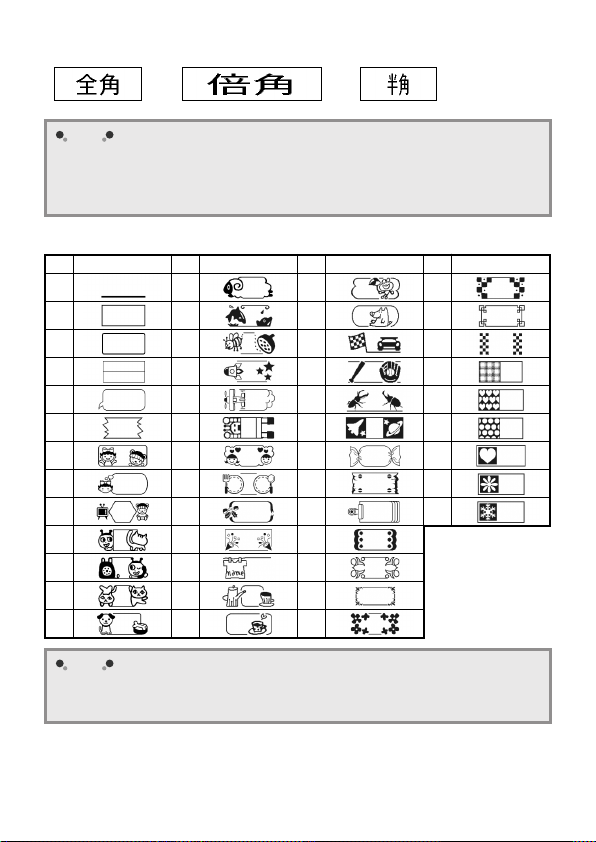
●文字幅
参照
•
文字幅を設定すると文字幅ガイダンスが点灯します。
•
文字幅設定を途中でやめて入力画面に戻るときは、
•
文字幅設定時に
M
を押すと初期設定値に戻ります。
N
●飾り枠・罫線
印刷サンプル 印刷サンプル 印刷サンプル 印刷サンプル
01 39 52 65
02 40 53 66
03 41 54 67
04 42 55 68
05 43 56 69
06 44 57 70
32 45 58 71
33 46 59 72
34 47 60 73
35 48 61
36 49 62
37 50 63
38 51 64
を押 します。
•
参照
•
07番から 31番はキャラクターの飾り枠になります。キャラクターの
飾り枠一覧は、別紙を参照してください。
26
•
Page 29

参照
•
本表に記載の枠は、表示される枠あるいは実際に印刷される枠と異
なる場合があります。
飾り枠を設定すると、枠ガイダンスが点灯します。
•
枠設定を途中でやめて入力画面に戻るときは
•
枠を付けないときは、「なし」を設定します。
•
3.5mm 幅テープでは下線以外の枠設定は無効になります。下線以外
•
の枠が設定されている場合は、印刷するときに「枠無効 OK?」の
メッセージが表示されます。
たて書が設定されているときは、下線は文字の右側に印刷されます。
•
枠設定時に
•
を押すと初期設定値に戻ります。
M
N
を押します。
27
•
•
Page 30

ラベルの長さを設定する
30 〜 3 00mm(デコラベル設定時は 30 〜 2 00mm) の範囲で、ラベルの長さを
固定値に設定できます。
例: 1
カットマーク
O
を押して、機能選択メニューを表示さ
O
せ、
ル長」を表示させます。
2
=
ベル長さが表示されます。
3
<
設定します。
単位で変更できます。
4
=
または
を押します。現在設定されているラ
または数字キーを押してラベル長を
<
を押します。ラベル長が設定されて入力画面に戻ります。
参照
ラベル長設定を途中でやめて入力画面に戻るときは
•
入力した文字や文章は、設定したラベルの長さに中央揃えで印刷さ
•
れます。
ラベル長を設定して印刷を行うと文字の前にカットマークが印刷さ
•
れます。カットマークに合わせてハサミでカットすると、設定した
ラベルの長さになります。
設定したラベル長に文字が収まらない場合は、自動的に文字サイズ
•
を小さくして印刷します。文字サイズ小でも、設定したラベル長に
文字が収まらない場合は、プレビューまたは印刷時に「長さオー
バー!」とエラーメッセージが表示されます。いずれかのキーを押
してエラーメッセージを消してください。
ラベル長設定で設定範囲外の数値を入力した場合、「無効です!」
•
とエラーメッセージが表示されます。いずれかのキーを押してエ
ラーメッセージを消してください。
ラベル長設定時に
•
設定されたラベルの長さ
✂
<
を押して、「ラベ
を長押しすると 10mm
を押すと初期設定値に戻ります。
M
N
を押します。
28
•
•
Page 31

余白を変える
印刷される文字の後ろの余白量を設定します。
例:余白大 → 余白小 1
約25mm 約25 mm
を押して、機能選択メニューを表示さ
O
せ、
ル余白」を表示させます。
2
=
白が表示されます。 3
<
す。「余白小」を表示させます。 4
=
て、入力画面に戻ります。
または
O
<
を押します。現在設定されている余
を押すと余白候補が切り替わりま
を押します。 「余白小」が設定され
参照
余白設定を途中でやめて入力画面に戻るときは
•
ラベルの余白を小さくしたいときは、「余白小」に設定します。
•
余白設定時に
•
M
約25mm
を押して、「ラベ
N
を押すと、初期設定値に戻ります。
4mm
約
を押します。
29
•
•
Page 32

ステップ 6:文字や文章を保存する
メモリー保存
入力した文字や文章を 1 個だけ本体に保存しておくことができます。保存した文
字や文章は、必要に応じて呼び出して使用したり直接印刷することができます。
例:「小沢大輔」を保存します
1
文字を入力します。
2
O
を押して、機能選択メニューを表示さ
O
せ、
リー」を表示させます。
3
=
示されます。
4
<
右側に現在入力されている内容が表示されてい
ます。
5
=
を押します。メモリーメニューが表
を押して「保存」を表示させます。
を押します。入力画面に戻ります。
注記
メモリーは常に上書き保存されますので、新しく保存するとその前の
メモリーは消えてしまいます。
参照
•
メモリー保存を途中でやめて入力画面に戻るときは、「保存」表示
中に
•
保存できるのはテキスト入力画面と同じ最大 80 文字です。
•
メモリーには書体などの設定情報も保存されます。
•
メモリーを空にしたいときは、テキスト入力画面に何も文字が入っ
ていない状態でメモリー保存をします。
または
N
<
を押します。
を押して、「メモ
30
•
•
Page 33

メモリー呼出
メモリーに保存されている文字や文章を呼び出します。
例:メモリー保存されている「小沢大輔」を呼び出します。 1
を押して、機能選択メニューを表示さ
O
せ、
リー」を表示させます。
2
=
示されます。 3
または
O
<
を押します。メモリーメニューが表
を押して、「メモ
<
右側に保存されている内容が表示されていま
す。
4
=
されます。
を押して「呼出」を表示させます。
を押します。「小沢大輔」が呼び出
注記
メモリー呼出を行うと、呼出前に入力されていた文章や書体などの設
定が削除され、呼出したものに置き換わります。
参照
メモリー呼出を途中でやめて入力画面に戻るときは、「呼出」表示中
に
N
を押します。
31
•
•
Page 34

メモリー印刷
メモリーに保存されている文字や文章を直接印刷します。
例:メモリーに保存されている「小沢大輔」を印刷します。 1
を押して、機能選択メニューを表示さ
O
せ、
リー」を表示させます。
2
=
刷」が表示され、右側に保存されている内容が
表示されます。
3
=
輔」が印刷されます。必ず、「印刷中」の表示
が消えてテープが止まってから、テープカッ
ターレバーを押してください。
入力画面に戻ります。
4
参照
または
O
メモリー印刷を途中でやめて入力画面に戻るときは、「印刷」表示
•
中に
印刷中に
•
<
を押します。メモリーメニュー「印
または
-
を押します。
N
+
を押して、「メモ
を押します。「小沢大
を押すと、印刷を中止し電源が切れます。
32
•
•
Page 35

ステップ 7:デコラベルを作ろう
デコラベル機能を使うと、入力した文字が柄のようになったおしゃれなラベルを
作ることができます。
例:
1
8
9
を押して、機能選択メニューを表示さ
O
せ、
ラベル」を表示させます。 2
=
テゴリーが表示されます。 3
<
ます。「かな・英数入力用」を表示させます。 4
=
フォーマットが表示されます。 5
<
わります。「 」を表示させます。 6
=
示されます。 7
<
長さを入力します。(自動または 30 mm 〜
200 mm の範囲で設定できます。)
=
された後、1 番目入力画面になります。
「YAMAMOTOHANAKO」を入力し、
=
れた後、2 番目入力画面になります。
または
O
<
を押します。現在設定されているカ
を押すとカテゴリー候補が切り替わり
を押します。現在設定されている
を押すとフォーマット候補が切り替
を押します。「ラベル長設定」が表
または数字キーを押して、ラベルの
を押します。「1番目入力」が表示
を押します。「2番目入力」が表示さ
を押して、「デコ
33
•
•
Page 36

0
「やまもとはなこ」を入力し、
します。「印刷」が表示されます。
=
参照
前の画面に戻るときは
す。ただし、入力画面で前の設定に戻る
ときは行頭マーク( / )の右にカー
ソルを移動させてから
ださい。
A
=
中」と表示されます。必ず、「印刷中」の表示
が消えて、テープが止まってから、テープカッ
ターレバーを押してください。
「印刷中」の表示が消えた後、再び「印刷」が
B
表示されます。デコラベルを終了させる場合は
<
=
または
-
を押して「終了」を表示させ
を押します。
N
を押しま
N
を押してく
を押します。「印刷
注記
•
P.35〜37のフォーマット一覧で「冷却時間」が「有」となっている
ものは、印刷後に印刷ヘッドの熱を冷ますため、冷却時間を必要と
します。(「冷却中」のメッセージが表示されることがありま
す。)
•
お使いの環境によっては、印字がつぶれたり、かすれたりすること
があります。
•
デコラベルで文字が切れて見えるフォーマットがありますが、故障
ではなく仕様ですのであらかじめご了承ください。(フォーマット
一覧参照)
デコラベルでは、漢字変換はできません。
•
を押
34
•
•
Page 37

参照
•
デコラベル設定中に前の画面に戻るときは
し、入力画面で前の設定に戻るときは行頭マーク( / )の右に
カーソルを移動させてから
デコラベルは 12mm 幅のテープでのみ利用できます。
•
ラベルの長さを「自動」に設定すると、1番目入力、2番目入力のど
•
N
ちらか長い方の文字を1フレーズのみ印刷する長さになります。
デコラベルでは、通常モードで使用できる記号の一部が使用できます。
•
入力画面で
•
されます。
フォーマット一覧の「*」は、初期設定値です。デコラベル設定中
•
に
M
を長押しすると、「文章クリア?」メッセージが表示
N
=
を押すと、入力してある文章が消去されます。
を押すと初期設定値に戻ります。
N
を押します。ただ
を押してください。
フォーマット一覧
数字は入力の順番を示しています。(①:1番目入力、②:2 番目入力)
●かな・英数入力用
フォー
マット
*01
02
03
04
05
*
印刷サンプル
1 番目入力
2 番目入力
YAMAMOTOHANAKO
1
2
やまもとはなこ
YAMAMOTOHANAKO
1
2
やまもとはなこ
YAMAMOTO
1
2
やまもとはなこ
1
2
YAMAMOTO
はなこ
HANAKO
―
冷却
時間
有
有
有
無
有
35
•
•
Page 38

フォー
マット
06
07
08
●英数のみ入力用
フォー
マット
*01
02
03
04
05
06
07
印刷サンプル
印刷サンプル
1 番目入力
2 番目入力
1
2
やまもと
HANAKO
HANAKO
1 番目入力 冷却
YAMAMOTO HANAKO
1
2
YAMAMOTO HANAKO
YAMAMOTO HANAKO
1
2
YAMAMOTO HANAKO
HANAKO YAMAMOTO
HANAKO YAMAMOTO
HANAKO YAMAMOTO
HANAKO YAMAMOTO
HANAKO YAMAMOTO
はなこ
―
―
―
―
―
―
―
冷却
時間
無
無
無
時間2 番目入力
無
有
有
有
無
無
有
36
•
•
Page 39

フォー
マット
08
09
10
11
12
13
印刷サンプル
1 番目入力
2 番目入力
HANAKO YAMAMOTO
―
HANAKO YAMAMOTO
―
HANAKO YAMAMOTO
―
HANAKO YAMAMOTO
―
HANAKO YAMAMOTO
―
HANAKO YAMAMOTO
―
冷却
時間
無
無
有
無
無
無
37
•
•
Page 40

ステップ 8:できてる!ラベルを作ろう
できてる!ラベル機能を使うと、あらかじめ本機に登録されているデザインを選
んで印刷するだけで、簡単にラベルを作ることができます。
例:
1
2
3
5
7
8
を押して、機能選択メニューを表示さ
O
せ、
てる!ラベル」を表示させます。
=
テゴリーが表示されます。
<
ります。「クリスマス」を表示させます。 4
=
フォーマットが表示されます。
<
わります。「 」を表示させます。 6
=
=
中」と表示されます。必ず、「印刷中」の表示
が消えて、テープが止まってから、テープカッ
ターレバーを押してください。
「印刷中」の表示が消えた後、再び「印刷」が
表示されます。できてる!ラベルを終了させる
場合は
=
または
O
<
<
を押します。現在設定されているカ
を押すとカテゴリー候補が切り替わ
を押します。現在設定されている
を押すとフォーマット候補が切り替
を押 します。「印 刷」 が表示されま す。
または
-
を押して「終了」を表示させ
を押します。
を押して、「でき
を押します。「印刷
38
•
•
Page 41

参照
•
できてる!ラベル設定中に前の画面に戻るときは
•
できてる!ラベルは 12mm 幅のテープでのみ利用できます。
できてる!ラベルでは、文字や記号などは一切入力できません。
•
フォーマット一覧の「*」は、初期設定値です。できてる!ラベル
•
設定中に
キャラクターのフォーマット一覧は、別紙を参照してください。
•
を押すと初期設定値に戻ります。
M
フォーマット一覧
●お礼
フォー
マット
01 07
*
02 08
03 09
04 10
05 11
06 12
●お誕生日
フォー
マット
01 05
*
印刷サンプル
印刷サンプル
フォー
マット
フォー
マット
N
を押します。
印刷サンプル
印刷サンプル
02 06
03 07
04 08
39
•
•
Page 42

●ギフト
フォー
マット
01 13
*
02 14
03 15
04 16
05 17
06 18
07 19
08 20
09 21
10 22
11 23
12 24
印刷サンプル
●クリスマス
フォー
マット
01 04
*
印刷サンプル
フォー
マット
フォー
マット
印刷サンプル
印刷サンプル
02 05
03
40
•
•
Page 43

●注意
フォー
マット
01 05
*
02 06
03 07
04
印刷サンプル
●ゴミ分別
フォー
マット
01 04
*
02 05
03
印刷サンプル
フォー
マット
フォー
マット
印刷サンプル
印刷サンプル
41
•
•
Page 44

付録
初期化する
入力した文章、保存したメモリーがすべて消去され、すべての設定が購入時の初期
設定値に戻ります。初期化してもよいか十分に確認してから実行してください。
1
電源を OFF にします。 2
Nと +
+
を先に離したあと、
4
入力画面が表示され、初期化が終了します。
こんなメッセージがでたときは
を同時に押します。 3
N
を離してください。
メッセージ
電池弱!
電池交換!
カッターエラー!
テープなし!
字数オーバー!
入力データなし!
42
•
•
原因と対処
電池の残量が少なくなると、印刷、テープ送り後にこ
のメッセージが表示されます。いずれかのキーを押し
てエラーメッセージを消し、電源 OFF 後、電池交換を
して、印刷、テープ送りを行ってください。
電池残量がなくなると、印刷中、テープ送り中にこの
メッセージが表示されます。いずれかのキーを押して
エラーメッセージを消し、電源 OFF 後、電池交換をし
て、印刷、テープ送りを行ってください。
印刷中、テープ送り中にカッターレバーを触ったた
め、緊急停止しました。いずれかのキーを押してエ
ラーメッセージを消し、テープカセットを取り出し、
テープ先端をハサミ等で切ります。再度テープカセッ
トを本体に装着し、印刷、テープ送りを行ってくださ
い。
テープカセットが装着されていません。いずれかの
キーを押してエラーメッセージを消し、テープカセッ
トを正しく装着してから、操作をしてください。
入力できる文字数は、最大 80 文字までです。それ以
上の文字は入力、挿入できません。いずれかのキーを
押してエラーメッセージを消し、文字数を調整してく
ださい。
文字や記号/絵など入力画面に何も入力されていませ
ん。いずれかのキーを押してエラーメッセージを消
し、文字や記号/絵などを入力してください。
Page 45

長さオーバー!
行数オーバー!
無効です!
12mm テープ装着!
枠無効 OK?
装飾無効 OK?
冷却中 XXX
※上記以外の表示が出た場合は、ブラザーコールセンター(参照:P. 60)にお問い合わせくだ
さい。
入力されているデータの長さが、設定されているラベ
ル長を超えています。いずれかのキーを押してエラー
メッセージを消し、文字数を減らす、文字幅を小さく
する、または、ラベル長設定を変更してください。
•
改行できるのは 2 行までです。3 行以上は入力できま
せん。いずれかのキーを押してエラーメッセージを
消してください。
•
3.5mm テープカセットに印刷できる行数は、1行まで
です。いずれかのキーを押してエラーメッセージを
消し、行数を減らしてください。
•
ラベル長設定において、設定範囲外の数値を入力し
ています。いずれかのキーを押してエラーメッセー
ジを消し、30 〜 300mm(デコラベル設定時は、30
〜 200mm)の範囲で設定してください。
•
できてる!ラベル、デコラベル設定時に 12mmと異な
るテープ幅のカセットが装着されています。12mm
幅のテープカセットを装着してください。
•
3.5mm テープカセットでは下線以外の枠設定は無効
になります。枠なしで印刷してよい場合は
=
で印刷をしたい場合は 6mm 以上のテープを装着して
ください。
•
たて書と装飾を同時に設定することはできません。
装飾なしで印刷してよい場合は
-
場合は「たて書しない」を選択してください。
•
蓄熱した印刷ヘッドの温度を下げるために必要な時
間を表示し、カウントダウンを行います。カウント
ダウンが終了すると、自動的に印刷に移行します。
(XXX には冷却に必要な秒数(10 秒または 180
秒)が表示されます。)
-
または
を押してください。装飾ありで印刷をしたい
を押してください。枠あり
=
または
43
•
•
Page 46

故障かな?と思ったら
●正常な動作が行われない
初期化する(P.42)を参照し、本体の初期化を行ってください。
●書体を変えられない
漢字の書体を変更しようとしていませ
んか?
●デコラベルで印字がつぶれる、かすれる
連続印刷していませんか? お客様のお使いの環境によっては連続
●電源が入らない
電池は正しくセットされていますか? 電池ケース内の表示の向きに正しく
電池が消耗していませんか? 新しい電池(別売)に交換してくださ
-
●
文章は入力されていますか? 何も入力されていないと印刷されませ
残量のあるテープカセットが正しく
セットされていますか?
テープの先端が曲がっていませんか? 曲がっているテープ先端を、ハサミで
テープがつまっていませんか? テープカセットを取り出し、つまった
を押しても何も印刷されない、テープが出てこない
P-touch 190 では、漢字の書体変更は
できません。漢字はゴシック書体のみ
です。
印刷により印字がつぶれたりかすれた
りすることがあります。時間をおいて
再度印刷してください。
セットしてください。
い。
ん。
残量のあるテープカセットが正しくセッ
トされているか確認してください。
切ってまっすぐにし、テープ出口から
出るように正しくセットし直してくだ
さい。
テープ部分をゆっくり引き出して、ハ
サミで切ってください。テープ先端が
カセットの「テープガイド」を通って
いることを確認して正しくセットし直
してください。(参照:P.9)
注記
印刷中やテープ送り中にテープ出口をふさいだり、テープカッターレ
バーに触らないでください。テープづまりの原因になります。
44
•
•
Page 47

●テープに文字がきちんと印刷されない
電池が消耗していませんか? 「電池交換!」が表示されたら、新し
テープカセットは正しくセットされて
いますか?
印刷ヘッドが汚れていませんか? 印刷ヘッドが汚れていると、文字がか
デコラベルではありませんか? デコラベルの中には文字が切れるデザ
い電池(別売)に交換してください。
テープカセットはカチッと音がするま
でしっかりセットしてください。
すれたり欠けたりします。専用ヘッド
クリーニングカセット(別売)を使用
するか、市販の綿棒で印刷ヘッドを軽
く拭いてください。(参照:P.47)
インのものがあります。
●文字サイズの設定を変えても、テープの上下部に小さい文字で印刷
される
行頭マーク が入力されていませんか?行頭マーク を削除してください。
(参照:P.23)
●文字サイズを変更しても、サイズが変わらない
ラベルの長さが設定されていませんか?「ラベル長」が設定されていると、設
定したラベルの長さに収まるように文
字サイズが調整されます。文字サイズ
を変えるには「ラベル長」を「自動」
にしてください。(参照:P.28)
●文字装飾を設定しても、装飾がかからない
たて書設定になっていませんか? たて書と装飾を同時に設定することは
できません。たて書設定を解除してく
ださい。(参照:P.24)
●テープを貼ることができない
裏紙をはがしましたか? 裏紙をはがしてから貼ってください。
貼るところや物は適していますか?
水や油がついているところ、汚れている
ところ、表面が凹凸しているところなど
はテープが貼れなかったり、はがれやす
くなったりします。
45
•
•
Page 48

●インクリボンがテープと一緒にテープ出口から出てきた
インクリボンがたるんだまま、テープ
カセットをセットしていませんか?
印刷したテープを手で引っ張り出しま
せんでしたか?
絶対にテープをカットせずにテープカ
セットを取り出してください。インク
リボンが切れていないことを確認し
て、ゆっくりインクリボンを巻き、た
るみを取ってください。
インクリボンが切れているときは、新
しいテープカセット(別売)に交換し
てください。(参照:P.9)
注記
テープカセットをセットするときにインクリボンがたるんでいる場合
は、たるみを取ってください。印刷したテープは絶対に引っ張り出さ
ないでください。インクリボン飛び出しの原因になります。
●文章の途中で印刷が止まって印刷できない
テープカセットの残りはありますか? 黒い縞模様のテープが出てきたら、
電池が消耗していませんか? 「電池交換!」が表示されたら、新し
テープカセット終了です。新しいテー
プカセット(別売)に交換してくださ
い。
い電池(別売)に交換してください。
●メモリーの内容が消えてしまった
電池はセットされていましたか? 電池をはずしたまま 5 分以上経過する
初期化を行いませんでしたか? 本体の初期化を行うとメモリー等の
と保存されていたメモリー等のデータ
が消えてしまいます。
データはすべて消え、ご購入時の状態
に戻ります。
46
•
•
Page 49

お手入れのしかた
注記
お手入れをするときは、必ず本体の電源を切り、電池を取り出して
•
ください。
•
電池を取り出して5分以上放置しておくと、入力した文章やメモリー
登録した文章が消えてしまいます。
●本体外観の汚れ
本体外観の汚れ・ほこりは、乾いた柔らかい布で拭き取ってください。汚れの
ひどいときは、水でぬらして固く絞った布で拭き取ってください。
注記
ベンジン・シンナー・アルコールなどの溶剤・薬剤などは使用しない
でください。表面が傷む恐れがあります。
●印刷ヘッドの汚れ
印刷した文字がかすれたり欠けたりするときは、印刷ヘッドが汚れている可能
性があります。別売の専用ヘッドクリーニングカセット(TZ-CL3/TZe-CL3)
を使用するか、市販の綿棒で印刷ヘッドを軽く拭いてください。
注意
印刷ヘッドに直接手を触れないでください。
47
•
•
Page 50

保管のしかた
●引き出しや棚、箱などの狭い場所に本体を保管する場合は、テープ
カッターレバーが押し込まれた状態にならないように必ずご確認く
ださい。
注記
テープカッターレバーが押し込まれた状態で放置しておくと、カッ
ターセンサー故障の原因となります。
テープカッター
レバー
押し込まない
●長期間保管する場合は、本体の電源を切り、電池を取り出してから
保管してください。
注記
電池を入れたまま保管すると、液漏れや破裂などが発生して、本体故
障の原因となります。また、電池が消耗して、電源が入らなくなる場
合もあります。
48
•
•
Page 51

搭載漢字
本機は、JIS 第 1 水準、第 2 水準をすべて搭載しています。それに加えて JIS 外漢字
も搭載しています。
「読み」は一例です。これ以外の「読み」で変換することもできます。
※本表に記載の文字は、表示される文字あるいは実際に印刷される文字(字形)
と異なるものがあります。
49
•
•
Page 52

50
記号/絵一覧
カテゴリー
記述
かっこ
略字
矢印
○□△
単位
数学
数字
2桁数字
サイン
記号/絵
アドレス
※本表に記載の記号 / 絵は、表示される記号 / 絵あるいは実際に印刷される
記号 / 絵と異なるものがあります。
•
•
Page 53

51
カテゴリー
オフィス
日用品
衣類
年中行事
クリスマ ス
スケジュール
録画用
音楽
スポーツ
キャラ
ファミリー
生き物 1
生き物 2
記号/絵
花と木
※本表に記載の記号 / 絵は、表示される記号 / 絵あるいは実際に印刷される
記号 / 絵と異なるものがあります。
•
•
Page 54

カテゴリー
食べ物1
食べ物2
乗り物
建物
風景
国
宇宙
星座
あそび
趣味
顔文字
マーク
デザイン文字
記号/絵
※本表に記載の記号 / 絵は、表示される記号 / 絵あるいは実際に印刷される
記号 / 絵と異なるものがあります。
52
•
•
Page 55

主な仕様
入力
表示
印刷
文字
記憶
その他機能
サイズ・
電源他
キーボード
入力方式
漢字変換方式
表示装置
文字表示
印刷方式
印刷ヘッド
印刷幅
印刷スピード
印刷行数
印刷方向
連続印刷
印刷プレビュー
ラベル長設定
余白設定
テープカセット
テープカッター
内蔵文字数
書体
フォント
文字サイズ
文字装飾
文字幅
文章メモリー
メモリー登録
飾り枠 73 種類(下線含む)
本体サイズ
本体質量
電源
オートパワーオフ
動作温度・湿度
一体型ラバーキーボード(21 キー)
かなめくり方式
学習機能付き最長一致熟語変換
(辞書登録語数 92,144 語、うち単漢字 14,550 語)
ドットマトリックス LCD
6 文 字×1 行(16 × 96 ドット)
熱転写方式
180dpi / 6 4 ドット
最大 9.0mm(デコラベル、できてる!ラベル作成時)
約 1 0mm/秒
6 〜 12mm 幅テープ:1 〜 2 行
3.5mm 幅テープ :1 行
横書き、縦書き
1〜30枚
あり
30 〜 300mm(デコラベル設定時:30〜 200mm)
大、小
TZ / TZe 規格テープカセット 3.5、6、9、12mm
幅対応
本体内蔵手動式
7,689 文字(JIS 第 1 水準漢字 2,965 文字、JIS
第 2 水準漢字 3,390 文字、JIS 外漢字 116 文字、
ひらがな/カタカナ 172 文字、英数字 62 文字、
その他記号/絵文字 1 ,015 文字)
ゴシック、さくら、ペン、ポップ
ドットイメージフォント (16 ドット/
24 ドット/ 48 ドット系 )
大、中、小(テープ幅、行数により自動割付)
太字、袋文字、影付き、斜体
全角/倍角/半角
最大 80 文字
最大 80 文字/ 1 ファイルのみ
154.6(W) x 110.1(D) x 55.7(H)mm
350g ( テープカセット及び乾電池除く )
単 4 アルカリ乾電池 x 6 本
操作終了後約 5 分
10 〜 35 ℃/ 20 〜 80%(無結露)
53
•
•
Page 56

消耗品・別売品のご紹介
ラミネートテープ(テープの長さ 8 m)
•
透明フィルムで表面を保護するラミネート加工したテープです。文字をこすっ
たり水にぬらしても、消えたりにじんだりしません。
文字の色 テープの色 12 mm 9 mm 6 mm
黒 透明 TZe-131 TZe-121 TZe-111
赤 透明 TZe-132
青 透明 TZe-133
金 黒 TZe-334
白 透明 TZe-135
希望小売価格 1,260 円
•
ラミネートテープ/ 3 本セット(テープの長さ 5 m)
文字の色 テープの色 テープ幅 品名
黒 白(2 本) 12 mm TZe-31V3
•
ラミネートテープ/おしゃれテープ(テープの長さ 5 m)
ツヤ消しで、おしゃれな色のテープです。「デコラベル」「できてる!ラベ
ル」の作成に最適です。
文字の色 テープの色 テープ幅 品名
白 ライムグリーン 12 mm TZe-MQG35
金 サテンシルバー TZe-MQ934
白 TZ e-231 TZe-221 TZe-211
赤 TZ e-431 TZe-421
青 TZ e-531 TZe-521
黄 TZ e-631 TZe-621 TZe-611
緑 TZ e-731 TZe-721
透明(ツヤ消し) TZe-M31
白 TZ e-232 TZe-222
白 TZe-233 TZe-223
黒 TZe-335 TZe-325
黄(1 本)
希望小売価格 2,100 円
ベリーピンク TZe-MQP35
ライトグレー TZe-MQL35
サテンゴールド TZe-MQ835
希望小売価格 1,260 円
54
•
•
Page 57
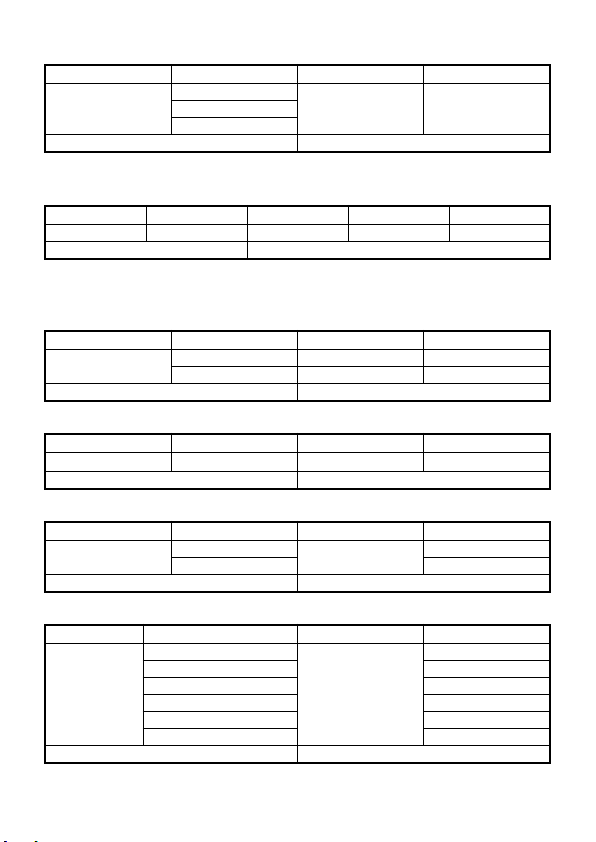
•
ラミネートテープ/おしゃれテープ 3 本セット(テープの長さ各 5 m)
文字の色 テープの色 テープ幅 品名
白 ライムグリーン 12 mm TZe-Q35V3
希望小売価格 2,980 円
•
強粘着ラミネートテープ(テープの長さ 8 m)
ベリーピンク
ライトグレー
従来のテープに比べ接着力を高め、貼り付け性能を向上させたものです。
文字の色 テープの色 12 mm 9 mm 6 mm
黒 白 TZe-S231 TZe-S221 TZe-S211
希望小売価格 1,260 円
ラミネートテープ/フレキシブル ID テープ(テープの長さ 8 m)
•
ネッ トワークの配線 や電 源コードなどに 巻き 付けて使用でき るラ ミネート
テープです。
文字の色 テープの色 12 mm 9 mm
黒 白 TZe-FX231 TZe-FX221
希望小売価格 1,470 円
•
ラミネートテープ/メタリック(テープの長さ 8 m)
文字の色 テープの色 テープ幅 品名
黒 銀(ツヤ消し)
希望小売価格 1,470 円
•
ラミネートテープ/蛍光(テープの長さ 5 m)
文字の色 テープの色 テープ幅 品名
黒 蛍光オレンジ
希望小売価格 1,260 円
ラミネートテープ/ディズニーキャラクター(テープの長さ 5 m)
•
黄 TZe-FX631 TZe-FX621
12 mm
蛍光黄 TZe-C31
12 mm
TZe-M931
TZe-B31
文字の色 テープの色 テープ幅 品名
黒 ミッキー&ミニーピンク 12 mm TZe-DP31
ベビーミッキーイエロー TZe-DL31
ベビーミッキーブルー TZe-DB31
プーさんイエロー TZe-DY31
プーさんホワイト TZe-DW31
ベビープーイエロー TZe-DH31
希望小売価格 1,260 円
55
•
•
Page 58

•
ラミネートテープ/ハローキティキャラクターテープ(テープの長さ 5 m)
文字の色 テープの色 テープ幅 品名
黒 ハローキティホワイト
希望小売価格 1,260 円
ラミネートテープ/スヌーピーキャラクターテープ(テープの長さ 5 m)
•
文字の色 テープの柄 テープ幅 品名
黒 スヌーピーブルー 12 mm TZe-UB31
•
ノンラミネートテープ(テープの長さ 8 m)
文字の色 テープの色 テープ幅 品名
黒 白 12 mm TZe-N 23 1
ノンラミネートテープ/ 3.5mm テープ(テープの長さ 8 m)
•
スヌーピーピンク TZe-UP31
希望小売価格 1,260 円
希望小売価格 1,050 円
12 mm
TZe-HW31
幅の狭いところや細い部分など貼るスペースが限られている場合に適した極細
タイプのテープです。
文字の色 テープの色 テープ幅 品名
黒 白 3.5 mm TZe-N201
希望小売価格 1,050 円
布(ファブリック)テープ(テープの長さ 3 m)
•
アイロンを使用して、衣類に布製のラベルを簡単に貼り付けることができます。
文字の色 テープの色 テープ幅 品名
青 白 12 mm TZe-FA3
希望小売価格 1,260 円
ヘッドクリーニングテープ(約 100 回分)
•
ピンク TZe-FAE3
ブルー TZe-FA53
イエロー TZe-FA63
印刷ヘッドをクリーニングするテープです。
文字の色 テープの色 テープ幅 品名
希望小売価格 1,050 円
12 mm TZe-CL3
※表示価格はすべて希望小売価格(税込)です。
(消費税 5%を含んだ希望小売価格で表示しております。2011 年 9 月現在)
56
•
•
Page 59

注記
•
特殊テープをご使用の際は、テープに同梱されている取扱説明書を必ず
お読みください。注意事項を充分ご確認の上ご使用ください。
本書記載のテープカセットの種類は、予告なく変更することがあります。
•
※プラスチックの使用量を従来より減らしたカセットを採用した
TZe テープに順次切り替えていきます。
※最新の情報は、http://www.brother.co.jp/product/labelwriter/
tape2/index.htm または http://www.brother.co.jp/product/
labelwriter/tape/index.htm でご確認下さい。
10112024
57
•
•
Page 60

P-touch 190 消耗部品(テープ)のご注文について
この度は本製品をお買い上げいただき誠にありがとうございました。
消耗品はお近くの家電量販店でも取り扱いがございますが、ブラザー販売株式
•
会社情報機器事業部ダイレクトクラブでもご注文を承っております。
FAX にてご注文される場合は、59 ページのご注文シートを拡大コピーしてご
•
記入の上、お申し込みください。
ご注文総額が3,000円未満(税込)の場合、全国一律350円(税込)の配送料を
•
頂きます(代引き手数料は全国一律無料)。配送料は変更になる場合がありま
す。
配送地域は日本国内に限らせて頂きます。
•
<代引き> ・・・・ご注文後2〜3営業日後の商品発送
※配送先が離島の場合は代引きによるお支払いは利用できません。
<銀行前振込・郵便前振替> ・・・・ご入金確認後2〜3営業日後の商品発送
※代金は先払いとなります。(銀行/郵便局備え付けの振込用紙等か
らお振り込みください)
※振込手数料はお客様負担となります。
<クレジットカード> ・・・・
※カード名義人様のみのお申し込みとし、カード登録の住所のみへの
配送とさせて頂きます。
ブラザー販売株式会社情報機器事業部ダイレクトクラブ
インターネット :http://direct.brother.co.jp/
フリーダイヤル :0120-118-825
(土・日・祝祭日、長期休暇を除く 9 時 〜 12 時 13 時〜 17 時)
携帯電話サイトからもご注文いただけます。
アクセスは右の QR コードからどうぞ。
カード番号確認後2〜3営業日後の商品発送
ご注文先
FAX :052-825-0311
<銀行前振込>
振込先銀行 :
口座名義 :ブラザー販売株式会社
<郵便前振替>
振替口座番号:00860-1-27600
加入者名 :ブラザー販売株式会社
58
•
•
三井住友銀行 上前津(カミマエヅ)支店 普通 6428357
Page 61

テープご注文シート
ブラザー販売(株) 情報機器事業部 ダイレクトクラブ行
FAX:052-825-0311 TEL:0120-118-825
お客様ご住所 〒
お名前 TEL FAX
お支払い方法 銀行前振込・郵便前振替・代引き・カード
カード種類
カード NO.
有効期限 年 月 カード名義人名
品 名
TZe-
※ 品名、テープ幅、文字色、テープ色、単価は、P.54 〜57 の「消耗品・別売品
の ご紹介」をご確認の上、ご記入く ださい。「消耗 品・別売品のご紹介」の
表示価格は、希望小売価格(税込)です。(消費税 5%を含んだ希望小売価格
で表示しております。2011 年 9 月現在)
※ 必要な場合は恐れいりますが、このページをコピーで拡大してお使いください。
VISA
1
テープ
幅 (mm)
JCB
UC
2
3
文字の色テープの色単価(円)
4
DINERS
(税込)
合計数量
5
CF
Master
6
ご注文数量
(本)
送料
合計
JACCS
7
金額(円)
(税込)
59
•
•
Page 62

ユーザーサポートについて
保証書:
本書の裏表紙に付属しています。販売店・お買い上げ年月日等の記入をお確かめ
になってください。保証書、保証規定をよくご覧の上、大切に保管してください。
お問い合わせ:
アフターサービスについてご不明な点やご相談がある場合、下記までお問い合わ
せください。
TEL : 0120 − 590 − 383
ブラザーコールセンター
FAX :(052)819 − 5904
受付時間 : 9:00 〜 12:00/13:00 〜 17:00
(ブラザーコールセンターは、ブラザー販売株式会社が運営しています。)
部品の保有期間:
本製品の補修用性能部品の最低保有期間は、製造打切後 5 年です。
P-touch 全シリーズのテープカセットの回収リサイクルを行っています。
■
●回収方法について
使用済みテープカセットを 50個以上お取りまとめいただける場合、上記ブラザー
コールセンターまでご連絡ください。着払いの宅配状と回収箱を送付いたします。
50 個に満たない場合、地方公共団体の法令に従って処分ください。
●回収の流れ
60
•
•
*日曜・祝日・弊社指定休日を除きます
Page 63

保 証 規 定
取扱説明書などの注意書に従った正常な状態で、保証期間内に
1.
故障した場合は無料で修理します。この場合は、お買い上げの
販売店もしくはブラザーコールセンターにご依頼ください。
なお、故障の内容によりましては、修理に代えて同等商品と交換
させていただくことがあります。
保証期間内でも次の場合は、有料修理となります。
2.
・取り扱い上の不注意、誤用、落下による故障や損傷
・不当な修理または改造による故障や損傷
・お買い上げ後の移動あるいは輸送による故障や損傷
・
火災、風水害、地震、その他天災地変ならびに、公害、塩害、
異常電圧などの外部要因による故障や損傷
・消耗部品(電池など)の消耗、損傷
・接続している他の機器に起因した故障や損傷
・本書のご提示のない場合
・本書の所定事項の未記入または字句を書き替えられた場合
故障その他による営業上の機会損失は当社では補償いたしません。
3.
本書は日本国内においてのみ有効です。
4.
ThiswarrantyisvalidonlyinJapan.
本書は再発行いたしませんので、大切に保管してください。
5.
修理内容などの記録は、修理伝票に代えさせていただきます。
6.
補修用性能部品の保有期間については、取扱説明書をご覧くだ
7.
さい。
この保証書は、以上の保証規定により無料修理をお約束するため
※
のもので、これにより、弊社または弊社以外の事業者に対する、
お客様の法律上の権利を制限するものではありません。
Page 64

ラベルライター保証書
本書は、本書記載内容で無料修理(持ち込み/送り込み)を行うことを
お約束するものです。お買い上げの日から下記期間中に故障が発生した
場合は、本書をご提示の上、お買い上げの販売店または、ブラザーコール
センターに修理をご依頼ください。
品名
機種名
保証期間
お買い上げ日
ご芳名
お
ご住所
客
様
電 話
住所・店名
販
売
店
ラベルライター
PT-190
お買い上げ日より 本体1年間
(但し、消耗部品は除く)
年 月 日
様
印
電話 ( )
裏面もごらんください
〒467
-
8577名古屋市瑞穂区苗代町15-1
ブラザーコールセンター
TEL0120-590-383
Printed in China
LW3761001 B
